3ds Max 2008 для дизайна интерьеров. Рита Семак
Чтение книги онлайн.
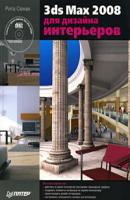
Читать онлайн книгу 3ds Max 2008 для дизайна интерьеров - Рита Семак страница 3
Название: 3ds Max 2008 для дизайна интерьеров
Автор: Рита Семак
Жанр: Программы
isbn: 978-5-388-00436-9
isbn:
6. Space Warps (Объемные деформации) – объекты, с помощью которых можно создавать деформированные поверхности, например развевающийся флаг.
7. Systems (Связанные объекты) – связанные между собой объекты, например скелет двуногого существа.
Под командной панелью находятся кнопки управления окнами проекций (см. рис. 1.1). Эти инструменты не предназначены для изменения пространственного расположения объектов. С их помощью можно, например, посмотреть на объект со всех сторон. Подробнее данная группа кнопок будет рассмотрена ниже в разделе «Работа в окнах проекций» данной главы.
Слева от группы кнопок, позволяющих изменять вид в окнах проекций, находятся инструменты управления анимацией (см. рис. 1.1). Кроме того, к средствам управления анимацией относится ползунок таймера анимации (горизонтальная кнопка), который двигается по линейке анимации.
В строке состояния, которая расположена в нижней части окна, можно уточнить координаты объекта (при работе в трехмерном пространстве каждая точка может быть описана с помощью координат трех осей: X, Y и Z).
Графическая зона программы разделена на четыре части. Каждая часть называется окном проекции. Именно здесь и нужно создавать объекты. Окна проекций имеют имя и рамку. Рамка желтого цвета обозначает, что данное окно проекции активно в настоящий момент. Работать с объектами можно именно в активном окне. Активизировать окно можно щелчком правой либо левой кнопкой мыши. Причем щелчок правой кнопкой мыши сохраняет выделение объекта. В окнах проекций Тор (Вид сверху), Front (Вид спереди) и Left (Вид слева) осуществляется принцип прямоугольного или ортогонального проецирования – трехмерный объект проецируется на заданную плоскость в виде двухмерного без искажений. В окне проекции Perspective (Перспективный вид) работает принцип центрального проецирования, при котором трехмерность объекта сохраняется, но объект имеет искажения. Следовательно, строить и перемещать объекты мы будем в ортогональных видах, а смотреть на результат своих трудов – в окне Perspective (Перспективный вид).
Если вы подведете указатель мыши к какой-нибудь кнопке, появится всплывающая подсказка (рис. 1.5).
Рис. 1.5. Всплывающая подсказка
Черными перевернутыми треугольниками, расположенными справа от названия, помечаются раскрывающиеся списки (рис. 1.6).
Рис. 1.6. Раскрывающийся список
Если щелкнуть правой кнопкой мыши в любом месте окна проекции, откроется контекстное меню. Состав данного меню меняется в зависимости от того, в каком месте сделан щелчок. Например, на рис. 1.7 показано контекстное меню, которое появляется при щелчке в окне проекции правой кнопкой мыши. При этом никакие объекты сцены не были выделены.
Рис. 1.7. Контекстное меню СКАЧАТЬ